DXGI_ERROR_DEVICE_HUNG Hatasını Düzeltmenin 9 Etkili Yolu

DirectX DXGI_ERROR_DEVICE_HUNG 0x887A0006 hatasını grafik sürücülerini ve DirectX
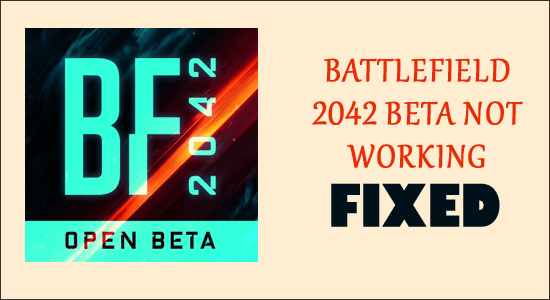
Battlefield 2042, 2021 yılının en çok beklenen oyunu ve oyundan beklentiler oldukça yüksekti. Oyuna beta erişimi olan bazı oyuncular , Battlefield 2042 Beta'nın çalışmadığını ve sonsuz bir yükleme ekranında takıldığını bildirdi.
Bazı kullanıcılar, oyunu başlattıktan sonra “ Çevrimiçi hizmetlere bağlanılıyor” diyen bir komut isteminin göründüğünü ve oyunun sonsuz bir yükleme ekranında sona erdiğini bildirdi.
Oyunların beta sürümleri test amaçlıdır ve bu tür sorunlar bu oyunlarda çok yaygındır.
Ancak Battlefield 2042 beta çalışmama sorunu yaşıyorsanız bu makale tam size göre.
Araştırdıktan sonra, hatayı tetikleyen birkaç suçlu olduğunu öğrendik, bu nedenle düzeltmelere gitmeden önce hatayı neden gördüğünüzü öğrenin ve tek tek verilen düzeltmeleri izleyin.
“Battlefield 2042 Beta Çalışmıyor” Sorununun Sebebi Nedir?
Bu nedenle, sorunla karşılaşmanızın genel nedenlerini artık bildiğinize göre, durumunuzdaki hatayı çözmek için şimdi tek tek verilen düzeltmeleri izleyin.
Battlefield 2042 Beta Çalışmıyor: Sonsuz yük 'Çevrimiçi hizmetlere bağlanıyor mu?
İçindekiler
1. Çözüm - Sistem Gereksinimlerini Kontrol Edin
Battlefield 2042 beta çalışmıyor sorununu düzeltmeye çalışmadan önce oyunun minimum gereksinimlerini kontrol etmenizi ve sisteminizle uyumlu olup olmadığını kontrol etmenizi tavsiye ederiz.
2. Çözüm - Oyun Sunucusu Durumunu Kontrol Edin
Sistem gereksinimi iyi görünüyorsa ancak yine de Battlefield 2042 Beta sürümünü başlatamıyorsanız, sorunun oyun sunucusuyla ilgili olma olasılığı vardır. Bazen sunucu aşırı yüklendiğinde veya bakım altındayken oyun yüklenmeme, çalışmayı durdurma ve diğer birçok hata gibi sorunlarla karşılaşabilir.
Bu nedenle, herhangi bir düzeltmeyi denemeden önce resmi EA sitesini ziyaret edin ve oyunun sunucularının kullanılabilir veya bakım altında olup olmadığını kontrol edin.
3. Çözüm - İnternet Bağlantınızı Kontrol Edin
Yukarıdaki bölümde belirtildiği gibi, yavaş veya kararsız bir internet bağlantısı da oyunu çalıştırırken veya başlatırken sorunlara neden olabilir. Birçok oyun, oyunu kusursuz bir şekilde çalıştırmak için sabit bir internet bağlantısı gerektirir ve internetiniz sınırlı bant genişliğine sahipse veya düzgün çalışmıyorsa, bu tür sorunlarla sık karşılaşılır.
Çoğu durumda yönlendiriciyi yeniden başlatmak internet erişimi sorununu çözmeye çalışır . Burada yönlendiriciyi başlatmak için adımları izleyin.
Ayrıca, hala bir sorunla karşı karşıyaysanız , internet sorununu çözmek için internet servis sağlayıcınızla bağlantı kurun . Ayrıca başka bir internet erişiminiz varsa, bunun üzerinden bağlanmayı deneyin, ayrıca mobil etkin nokta bağlantınız üzerinden de bağlanabilirsiniz.
4. Çözüm - İnternet Bağlantısının Türünü ve Sıklığını Değiştirin
İnternet bağlantınızın hızı da bu sorunun kökü olabilir. Bunu çözmek için, Ethernet kablosunu yönlendiricinizin arkasından çıkarabilir ve kablolu ve daha gelişmiş bir bağlantı elde etmek için Ethernet bağlantı noktasındaki PC'nize bağlayabilirsiniz. Bu kurulum, internet bağlantınızın tüm potansiyelini kullanmanıza yardımcı olacaktır.
Kablolu bağlantı ile uğraşmak istemiyorsanız, bilgisayarınızın 2,4 GHz bant bağlantısına bağlı olup olmadığını kontrol edin . Evet ise, bağlantısını kesin ve bağlayın ve aynı yönlendiricinin 5 GHz bandına bağlanmayı deneyin, internet bağlantınızın 5 GHz bandı size daha iyi bir hız sağlayacaktır. 5 GHz bant bağlantısına bağlanmak için aşağıda belirtilen adımları izleyin:
5 GHz bağlantıya bağlanın ve sorunun çözülüp çözülmediğini kontrol edin.
5. Çözüm - Güncellemeleri Kontrol Edin
Oyununuzu bir süredir güncellemediyseniz, başlatma veya çalıştırma sırasında sorunlara neden olabilir. Bu nedenle, oyun için mevcut olan yeni güncellemeyi kontrol ettiğinizden ve yüklediğinizden emin olun. Güncellemeleri kontrol etmek için aşağıda belirtilen adımları izleyin:
6. Çözüm - PlayStation, Xbox'ı Donanımdan Sıfırlayın
Bilgisayarınızı yeniden başlatmayı veya konsolunuzu donanımdan sıfırlamayı deneyin. Konsolunuzu donanımdan sıfırlamak için aşağıda belirtilen adımları izleyin:
Xbox:
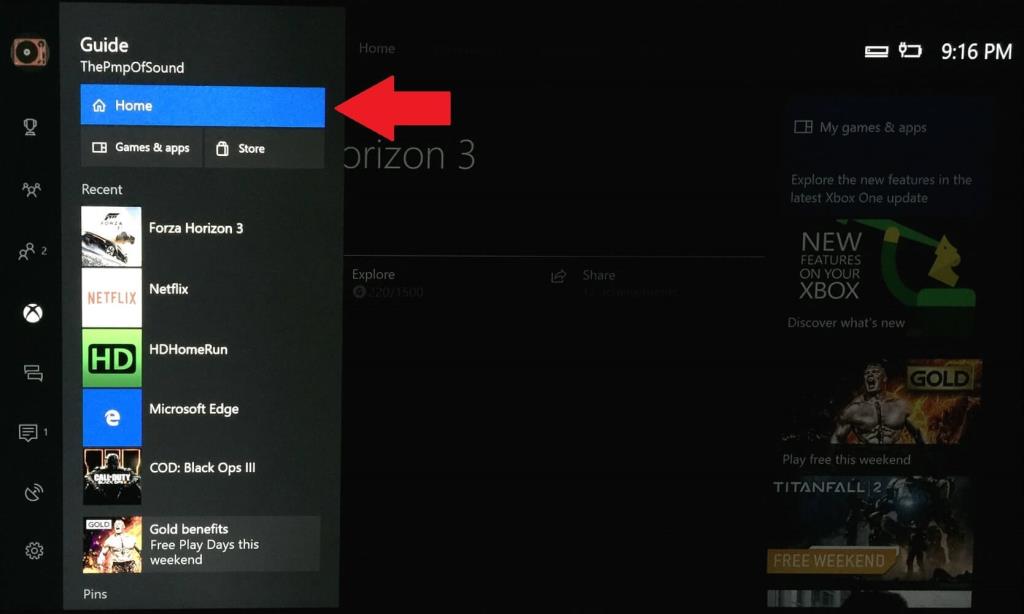
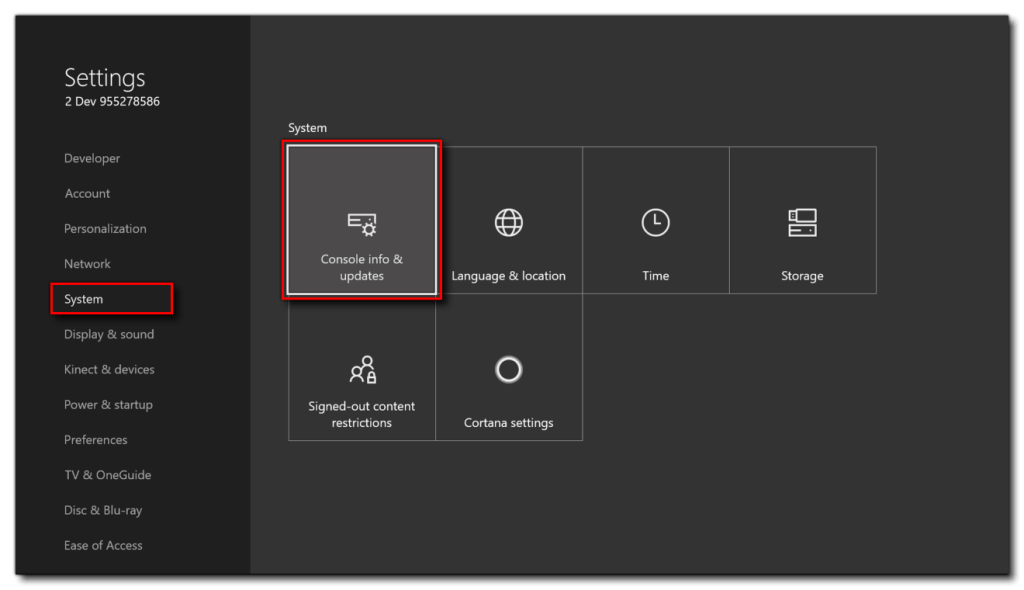
Oyun istasyonu:
7. Çözüm - Antivirüs Programınızı Devre Dışı Bırakın
Bazı oyunlara ve yazılımlara güvenlik duvarı veya sisteminizde yüklü olan üçüncü taraf antivirüs programı tarafından izin verilmiyor , sorunun nedeni bu olabilir. Bu nedenle, sorunu çözmek için virüsten koruma yazılımını devre dışı bırakmanız veya kaldırmanız gerekir.
Antivirüsü devre dışı bırakmak için aşağıda belirtilen adımları izleyin:
Ve sorunun çözülüp çözülmediğini kontrol edin, bu, Battlefield 2042 beta çalışmıyor sorununu çözmek için işe yararsa , bu durumda oyunu antivirüs dışlama listesine ekleyin.
Çözüm 8 – Battlefield 2042'ye Antivirüs Üzerinden İzin Verin
Burada , virüsten koruma ile ilgili sorunları durdurmak için dışlama listesinin kullanılması önerilir . Bunu yapmak, antivirüs programının oyunun dosyalarıyla çakışmasını durduracak ve herhangi bir çakışma olmadan çalışmasına izin verecektir.
Bunu yapmak için aşağıdaki adımları izleyin:
Windows PC'de Oyun Performansınızı Optimize Etmenin En İyi Yolu
Birçok oyuncu, oyun oynarken oyunun çökmesi, gecikmesi veya kekemelik gibi sorunlarla karşılaşıyor ve ardından Game Booster'ı çalıştırarak oyun performansınızı optimize ediyor .
Bu, sistem kaynaklarını optimize ederek oyunu hızlandırır ve daha iyi bir oyun deneyimi sunar. Sadece bu değil, aynı zamanda gecikme ve düşük FPS sorunları gibi yaygın oyun sorunlarını da giderir.
Oyun Performansınızı Optimize Etmek için Game Booster'ı Alın
Çözüm
Battlefield 2042 beta sürümündedir, yani hala geliştirme aşamasındadır. Yani bunun gibi hatalar normaldir ve oyunun son yapısı gelmeden önce gelecek beta güncellemelerinde daha fazla hata bekleyebilirsiniz.
Verilen düzeltmeleri tek tek deneyebilir ve tek bir yöntem uyguladıktan sonra sorun çözülürse diğer yöntemleri atlayabilirsiniz.
Bu makalenin, Battlefield 2042 beta'nın çalışmayan Sonsuz yük 'Çevrimiçi hizmetlere bağlanma sorununu çözmenize yardımcı olduğunu umuyoruz.
Buna rağmen, burada PC Onarım Aracı ile sisteminizi taramanız önerilir , çünkü oyun hatası birçok kez PC'nin dahili sorunları ve hataları nedeniyle ortaya çıkar, bu nedenle Windows PC ile ilgili çeşitli sorunları ve hataları düzeltmek için sisteminizi tamamen tarayın.
Teşekkür ederim.
Oyunu oynamanın alternatif yolu
Ayrıca PC'deki oyun dosyalarını Steam aracılığıyla doğrulamalı ve onarmalısınız.
Bilgisayarınızda Steam açmanız yeterli.
Steam Kütüphanesine gidin.
Yüklü oyunlar listesinden Battlefield 2042'ye sağ tıklayın.
Oyunun Özelliklerini ziyaret edin
Yerel Dosyaları Ziyaret Edin Seçin
Oyun Dosyalarının Bütünlüğünü Doğrulayın
İşlemin tamamlanmasını bekleyin
Son olarak bilgisayarı yeniden başlatın.
DirectX DXGI_ERROR_DEVICE_HUNG 0x887A0006 hatasını grafik sürücülerini ve DirectX
Omegle
Kimlik bilgilerinizle uğraşmak yanlış veya süresi dolmuş. Lütfen tekrar deneyin veya şifre hatanızı sıfırlayın, ardından burada verilen düzeltmeleri izleyin…
DirectX güncelleme, çözünürlük ayarlarını yapılandırma ve diğer düzeltmeler ile Red Dead Redemption 2 Tam Ekran Çalışmıyor sorununu çözün.
Amazon Fire TV
Sims 4 Sim uyku sorunu ile ilgili kesin çözümler ve ipuçları için makaleyi okuyun. Sim
Facebook Messenger
Realtek PCIe GBE Ailesi Denetleyicinizin Neden Çalışmadığını Bilin. Realtek PCIe GBE ailesi denetleyici sorununu çözmeye yönelik düzeltmelerle birlikte.
Slayttan slayda atlamak yerine sunumunuzu daha keyifli hale getirebilirsiniz. PowerPoint
Apple Kimliği mesajınızı ayarlamak birkaç dakika sürebilir mesajını alırsanız, telefonunuzu yeniden başlatmayı deneyin veya daha fazla zaman verin. Burada daha fazla adım:


![Red Dead Redemption 2 Tam Ekran Çalışmıyor [6 DÜZELTME] Red Dead Redemption 2 Tam Ekran Çalışmıyor [6 DÜZELTME]](https://luckytemplates.com/resources1/images2/image-5310-0408150314995.jpg)

![Sims 4 Sim Uyuyamıyor Sorunu Nasıl Çözülür? [KANITLANMIŞ YOLLAR] Sims 4 Sim Uyuyamıyor Sorunu Nasıl Çözülür? [KANITLANMIŞ YOLLAR]](https://luckytemplates.com/resources1/images2/image-6501-0408151119374.png)


